Partager des diaporamas de présentation
Pour tous les utilisateurs d'appels vidéo
Lors du partage d'un diaporama de présentation à partir de logiciels tels que Microsoft PowerPoint, Apple Keynote ou Google Slides, les utilisateurs constatent souvent qu'au lieu de partager un diaporama en plein écran, ils partagent la fenêtre d'édition.
| Au lieu de partager ça...... | Vous partagez cela..... |
 |
 |
Remarque : il existe une limitation connue concernant le partage de certaines applications Microsoft, y compris PowerPoint, à l'aide de la technologie WebRTC. Veuillez donc les afficher en plein écran, puis partager l'intégralité de votre écran au lieu de la « fenêtre d'application » lorsque vous démarrez un partage d'écran.
Pour vous assurer de partager le diaporama en plein écran, procédez comme suit.
Sélectionnez la configuration de votre moniteur parmi les options suivantes :
Un moniteur utilisant Microsoft PowerPoint
Avant que tu commences
Les étapes suivantes sont basées sur Microsoft PowerPoint v16.59 . Si vous utilisez une version différente ou un autre logiciel de présentation, reportez-vous à sa documentation en ligne pour connaître les étapes permettant d'ouvrir une présentation dans une fenêtre.
| 1. Assurez-vous que votre logiciel de présentation est visible sur le bureau et en mode édition. |  |
| 2. Dans le menu Diaporama , cliquez sur Configurer le diaporama. |  |
| 3. Dans la section Type de spectacle de la boîte de dialogue Configurer le spectacle , sélectionnez Parcouru par un individu (fenêtre) et cliquez sur OK. |  |
| 4. Dans le logiciel de présentation, sélectionnez l'option qui lance le diaporama. ( Astuce : Dans PowerPoint, appuyez sur la touche F5 .) |
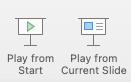 |
| La présentation se lance dans sa propre fenêtre. |
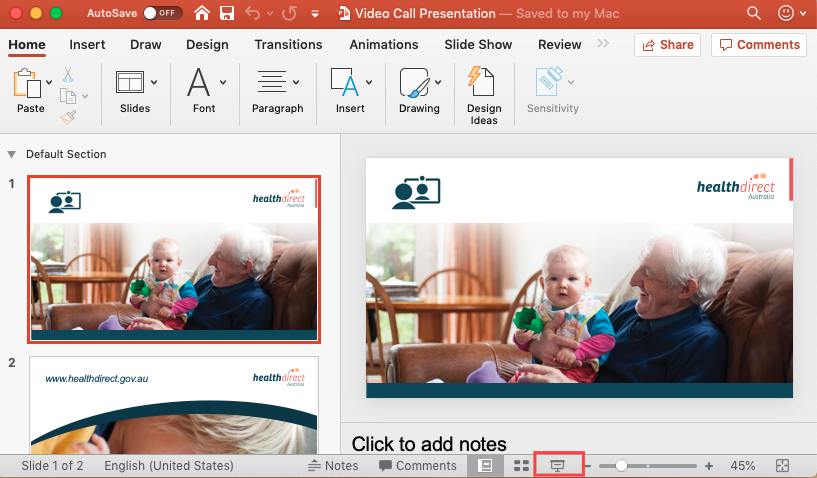 |
| 5. Dans l'écran d'appel, cliquez sur le bouton Applications et outils et sélectionnez Démarrer un partage d'écran parmi les options proposées. La fenêtre contextuelle Partager votre écran s'affiche. |
 
|
|
6. Dans la fenêtre contextuelle Partagez votre écran , sélectionnez l'onglet Fenêtre d'application , puis sélectionnez l'image miniature qui montre la fenêtre dans laquelle le logiciel de présentation est visible. Cliquez sur Partager pour commencer à partager votre présentation. |
 |
Utilisateurs Apple Keynote : Cette méthode ne fonctionnera pas, car Keynote ne vous permet pas d'exécuter une présentation dans une fenêtre.
Un moniteur utilisant Google Slides
| Pour exécuter la présentation dans sa propre fenêtre, ouvrez le menu Présent et sélectionnez Vue Présentateur . |
 |
Deux moniteurs (primaire et secondaire)
Avant que tu commences
Assurez-vous que la fenêtre du logiciel de présentation est située sur votre moniteur principal et que la fenêtre de l'écran d'appel est sur votre moniteur secondaire, sinon vous ne pourrez pas voir l'écran d'appel une fois que vous aurez commencé votre présentation.
| 1. Assurez-vous que votre logiciel de présentation est visible sur le bureau et en mode édition. |  |
| 2. Dans l'écran d'appel, cliquez sur le bouton Outils et sélectionnez Démarrer un partage d'écran parmi les options proposées. La fenêtre contextuelle Partager votre écran s'affiche. |
 |
|
3. Dans la fenêtre contextuelle Partagez votre écran , sélectionnez l'onglet Tout votre écran , puis sélectionnez l'image miniature qui montre la fenêtre dans laquelle le logiciel de présentation est visible. Cliquez sur Partager . |
 |
| 4. Dans le logiciel de présentation, sélectionnez l'option qui lance le diaporama. ( Astuce : Dans PowerPoint, appuyez sur la touche F5 .) La présentation se lance dans sa propre fenêtre. |
 |
| Note PowerPoint : L'écran d'appel peut être masqué par la fenêtre du présentateur du diaporama, qui se lance sur le moniteur secondaire en même temps que le diaporama plein écran. Pour voir l'écran d'appel, redimensionnez ou réduisez la fenêtre du présentateur. | |